嗨!新生IDE知多少
Posted 吉大计算机本营
tags:
篇首语:本文由小常识网(cha138.com)小编为大家整理,主要介绍了嗨!新生IDE知多少相关的知识,希望对你有一定的参考价值。
嗨!新生们,欢迎加入计算机学院!
在接下来的大一上学期学习中,你们将会尽情的遨游在计算机和数学的海洋中,自然也不会错过编程啦,是不是已经对编程跃跃欲试了呢?
程序设计基础
作为你们大一上学期最重要的课程之一,程序设计基础将会是大家了解掌握C语言,相信对很多人来说,这也是他们接触的第一门计算机语言。在学习C语言的过程中,除了理论知识要掌握,更重要的是实践本领,只有真正的上机练习,才会是你们更加了解C语言的魅力。工欲善其事,必先利其器。一个优秀的开发工具不但可以给你舒适的编程环境,更能让你事半功倍,下面就让小编给你介绍一下可能有用的开发工具吧
介绍IDE
集成开发环境(IDE,Integrated Development Environment )是用于提供程序开发环境的应用程序,一般包括代码编辑器、编译器、调试器和图形用户界面工具。集成了代码编写功能、分析功能、编译功能、调试功能等一体化的开发软件服务套。所有具备这一特性的软件或者软件套(组)都可以叫集成开发环境。
常见IDE如下:
Microsoft Visual Studio
微软开发的目前最流行的 Windows 平台应用程序开发环境。

Pycharm
python编程常用的IDE

eclipse
开放源代码的、基于Java的可扩展开发平台
IDE for 新生
对使用哪款IDE犹豫不决?下面小编将会介绍一款适合大多数萌新学习C语言使用的IDE(Visual Studio并没有C语言模块,默认和C++模块结合起来了,当然如果你仍然想使用vs进行C语言编程也未尝不可。)
很多学习C语言的萌新都使用以下IDE:
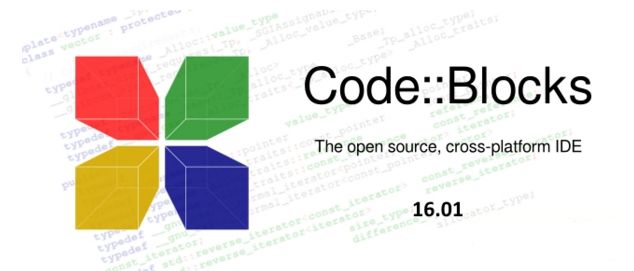
Code::Blocks 是一个开放源码的全功能的跨平台C/C++集成开发环境。其具有诸多优点:功能齐全,使用方便,可跨平台使用,而且还有一个显著的特点:体积小。你可以轻松的把它拷贝到U盘上,就可以拿到不同的电脑上使用(就算即用即下载,也不用等很久)。对编程小白而言,这款IDE可以说是好用到家。
在官网上下载:http://www.codeblocks.org/
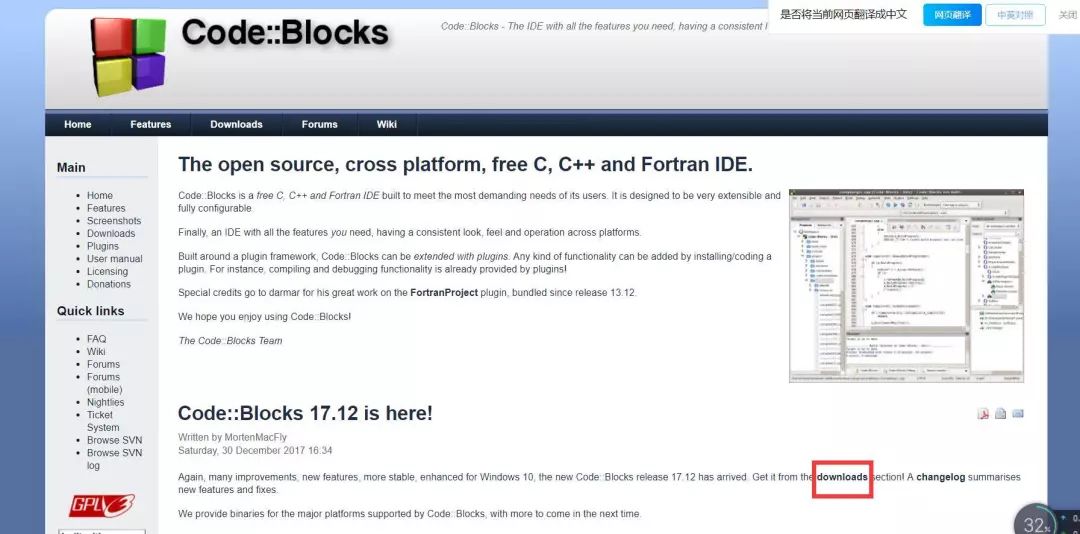
下载完成后安装。
第一次启动 Code::Blocks,可能会出现如下对话框,告诉您自动检测到 GNU GCC Compiler 编译器, 用鼠标选择对话框右侧的 Set as default 按钮,然后再选择 OK 按钮,见下图
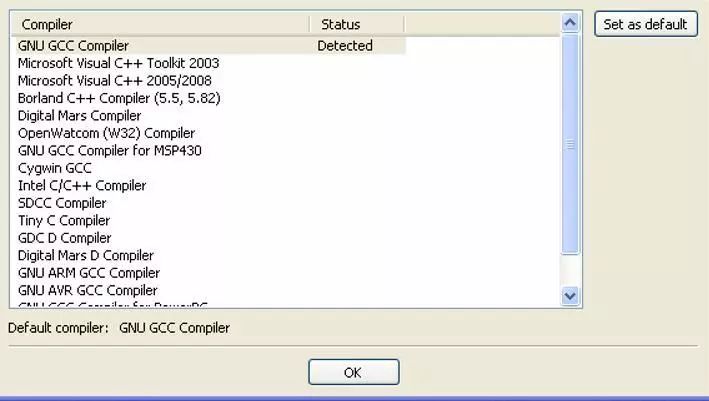
配置帮助文件
选择主菜单 Settings 下的第一个子菜单 Environment…,会弹出一个窗口,用鼠标拖动左侧的滚动条,可以见到很多带有文字的图标。拖动滚动条,用鼠标选择这个图标
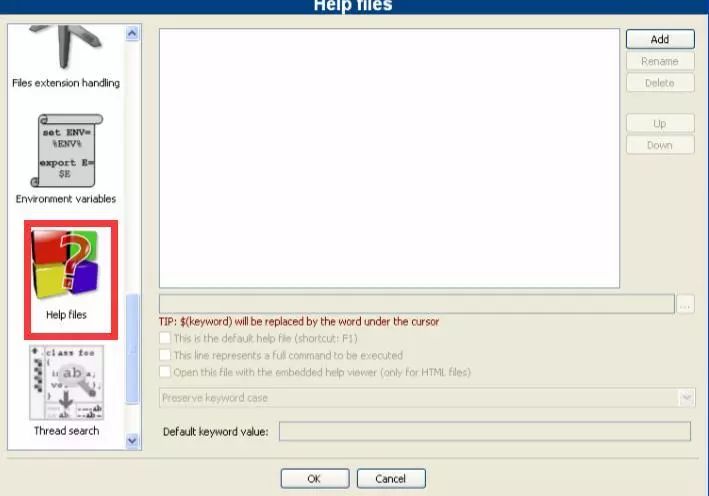
添加一些我们可能需要的帮助文件。
请 到http://www.cppblog.com/Files/Chipset/cppreference.zip去下载C++ Reference,解压后放到Code::Blocks目录 下(也可以放到别处),以便添加进来编程时方便查阅。
点击右上角Add
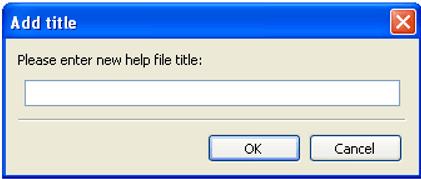
输入帮助文件名,点OK
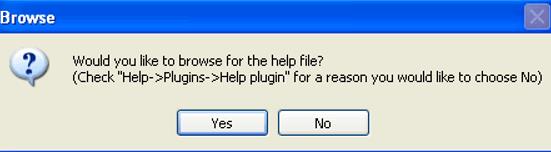
点OK后会出现以上提示框,点yes
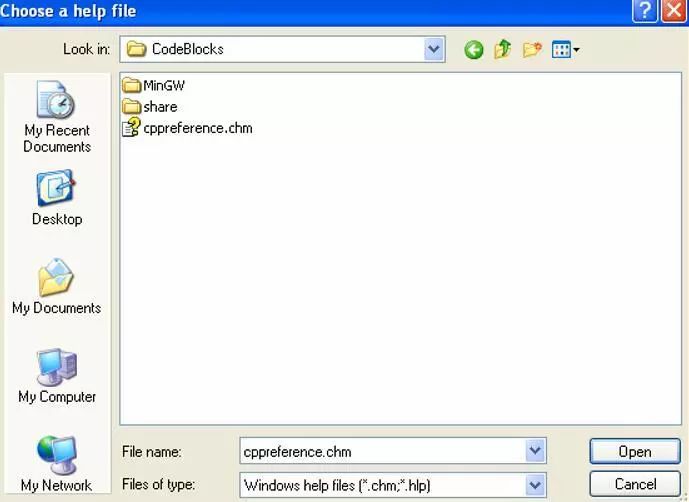
点yse后会出现以上选择框,选择你的帮助文件,点open
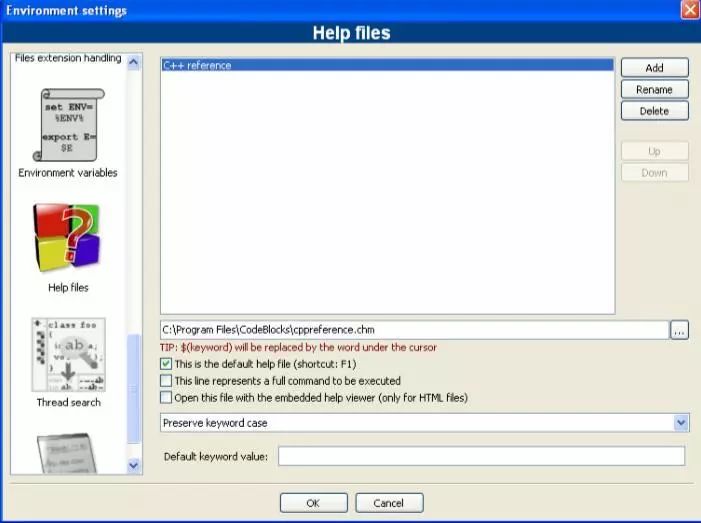
导入成功后会在上面出现你的帮助文件(首行蓝色的文件)
这样你的IDE就基本完成了!
接下来开始编程
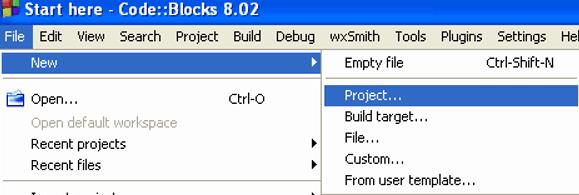
创建一个project
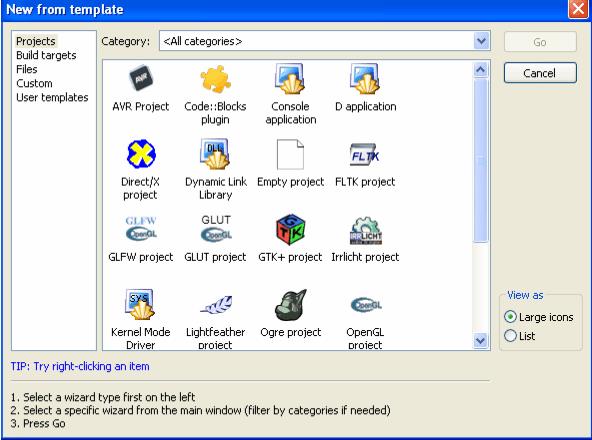
选择Console application
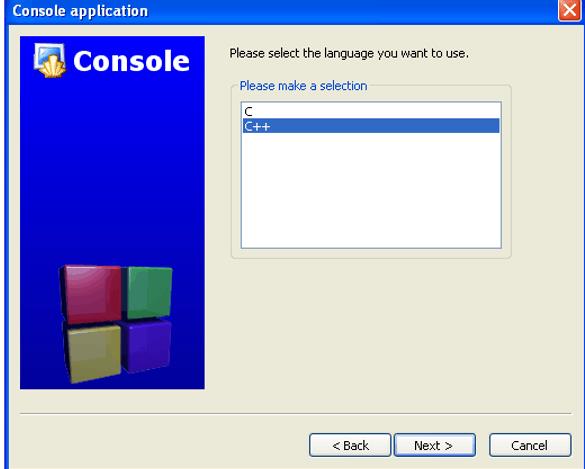
选择C语言
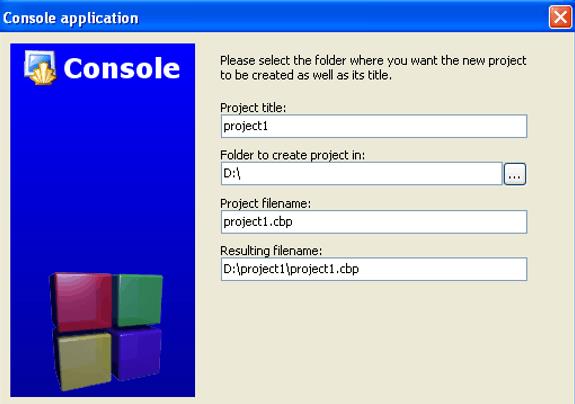
title处给此priject起名,第二条输入行选择创建位置
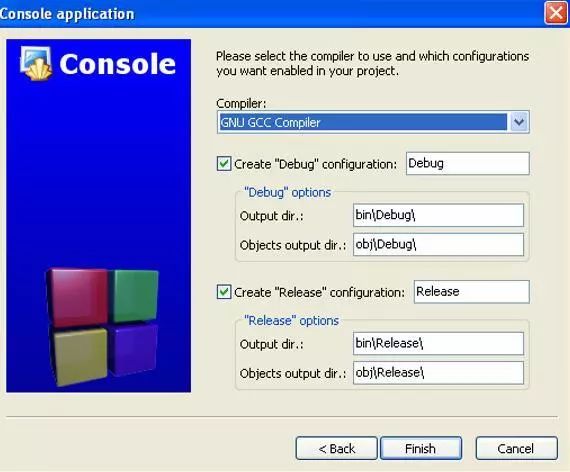
在Compiler处选择编译器,一般是GNU GCC,再点Finish,项目就创建完成啦
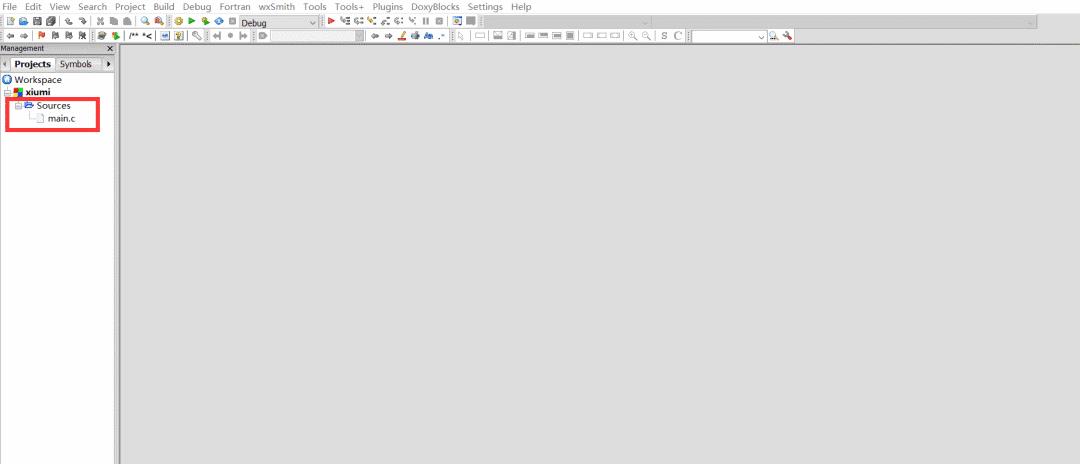
点开source,再双击main
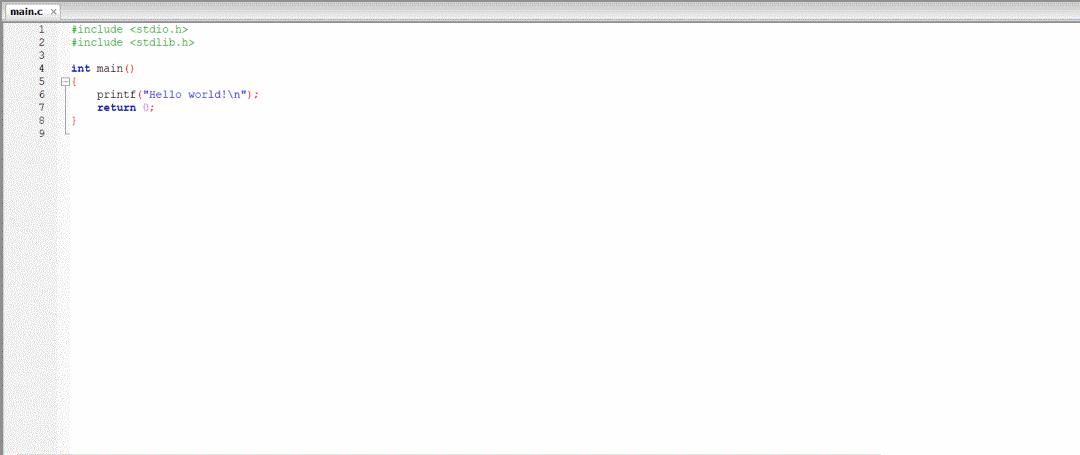
现在,轮到你来大展身手啦!
PS:Code::Blocks的编译环境都是英语,对很多人来说可能一开始难以适应,但尽量不要采用汉化,并不是说汉化并不好,而是当你选择汉化以后,你的Code::Blocks就会与其他人的不同,这也许会影响你与他人的学习交流。因而不要随便改变IDE本身的环境。
尽管你现在已经拥有一款强大的IDE,但不要忘记,编程需要的是你的知识,经验和技巧。在学习过程中,一定要把知识学习透彻,还要勤加练习,不耻下问。希望你们个个都能成为编程高手!
图文排版 | 钟文亮
以上是关于嗨!新生IDE知多少的主要内容,如果未能解决你的问题,请参考以下文章